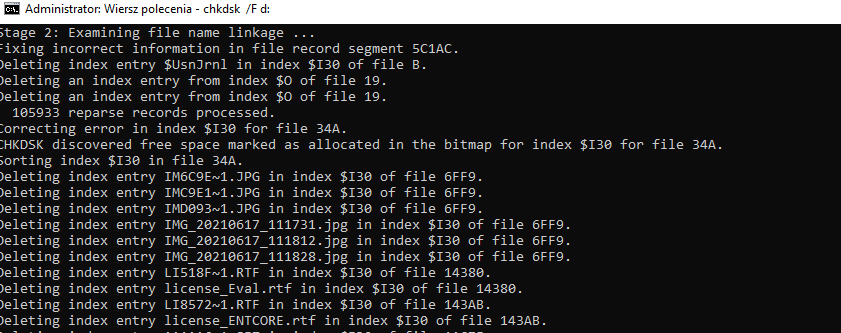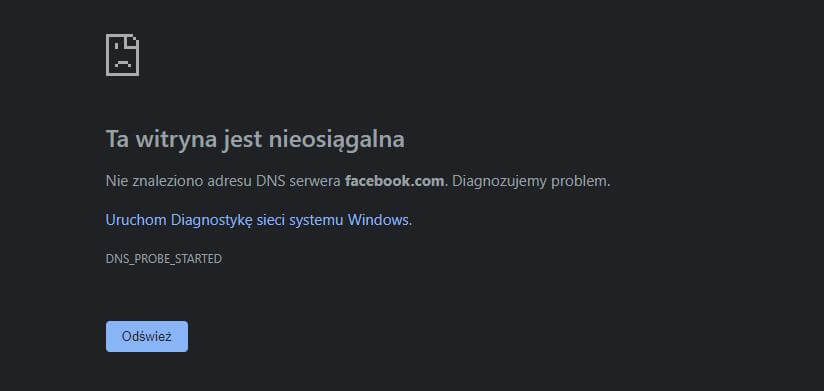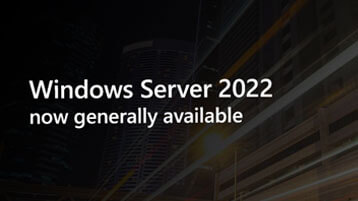Windows 11 wymaga połączenia z Internetem i logowania się na konto Microsoft podczas pierwszej konfiguracji systemu. Jednak dla wielu użytkowników lepszym rozwiązaniem jest utworzenie lokalnego konta i pominięcie tej procedury. W tym poradniku pokażę, jak zainstalować Windows 11 bez konta Microsoft, wykorzystując OOBE\BypassNRO – specjalne polecenie, które pozwala ominąć wymóg logowania online.
Dlaczego warto zainstalować Windows 11 bez konta Microsoft?
Microsoft zachęca do używania konta online, ponieważ pozwala ono na synchronizację ustawień, dostęp do OneDrive i integrację z usługami firmy. Jednak korzystanie z lokalnego konta daje większą prywatność i kontrolę nad systemem, a także pozwala uniknąć zbędnych procesów w tle.
Krok 1: Rozpoczęcie instalacji Windows 11
1. Uruchom komputer z pendrive’a – wejdź do BIOS/UEFI (najczęściej klawisz F2, F12, DEL lub ESC) i ustaw nośnik USB jako pierwsze urządzenie rozruchowe.
2. Rozpocznij instalację – wybierz język i kliknij „Dalej”.
3. Zainstaluj system – kliknij „Zainstaluj teraz”, a następnie podaj klucz produktu lub wybierz opcję „Nie mam klucza produktu”.
4. Wybierz edycję Windows 11 i zaakceptuj warunki licencyjne.
5. Wybierz dysk do instalacji, sformatuj go, jeśli to konieczne, i kontynuuj proces.
Krok 2: Wykorzystanie OOBE\BypassNRO do ominięcia logowania Microsoft
Po skopiowaniu plików i pierwszym restarcie system przejdzie do ekranu konfiguracji OOBE (Out-Of-Box Experience). To właśnie tutaj Windows 11 wymaga połączenia z Internetem i zalogowania się na konto Microsoft.
Jak ominąć logowanie Microsoft i utworzyć lokalne konto?
1. Na ekranie „Let’s connect you to a network” naciśnij kombinację klawiszy
Shift + F10
Otworzy się wiersz polecenia (CMD).
2. Wpisz polecenie:
OOBE\BypassNROi naciśnij Enter.
Komputer uruchomi się ponownie i wróci do ekranu konfiguracji.
3. Po restarcie kliknij „Nie mam Internetu” – opcja ta pojawi się na ekranie.
4. Wybierz „Kontynuuj z ograniczoną konfiguracją” – teraz możesz utworzyć lokalne konto użytkownika.
5. Dokończ konfigurację – ustaw nazwę użytkownika, hasło, pytania zabezpieczające i preferencje systemowe.
Co robi OOBE\BypassNRO?
Polecenie OOBE\BypassNRO wyłącza wymaganie aktywnego połączenia internetowego w trakcie konfiguracji Windows 11. Dzięki temu system pozwala na utworzenie lokalnego konta zamiast wymuszania logowania do konta Microsoft. Jest to skuteczna metoda, która działa na wszystkich wersjach Windows 11.
Czy OOBE\BypassNRO działa we wszystkich wersjach Windows 11?
Tak, polecenie OOBE\BypassNRO działa w każdej wersji Windows 11, w tym Home i Pro. Jednak warto pamiętać, że Microsoft może próbować w przyszłości zablokować tę metodę poprzez aktualizacje systemu.
Dzięki poleceniu OOBE\BypassNRO można zainstalować Windows 11 bez konta Microsoft i bez konieczności łączenia się z Internetem podczas pierwszej konfiguracji. To świetne rozwiązanie dla osób, które cenią sobie prywatność i chcą korzystać z lokalnego konta użytkownika.
Możesz również zobaczyć wykorzystanie tego polecenia na naszym kanale YT